Come eseguire il backup dei giochi Steam
Pubblicato: 2021-12-14
Steam è una piattaforma eccellente per giocare, discutere, condividere e creare giochi. Ti consente di giocare ai giochi acquistati su qualsiasi dispositivo semplicemente accedendo al tuo account. Quindi, puoi risparmiare molto spazio sul computer quando giochi. Inoltre, l'app è assolutamente gratuita da scaricare e utilizzare. Ci sono anche diversi giochi offline che puoi divertirti senza una connessione di rete. Tuttavia, se reinstalli i giochi su Steam, potresti non essere in grado di ripristinare i dati di gioco, i round cancellati e le impostazioni di personalizzazione senza un backup. Quindi, se desideri eseguire il backup dei giochi Steam sul tuo PC, continua a leggere l'articolo per imparare a utilizzare la funzione di backup e ripristino di Steam.

Contenuti
- Come eseguire il backup dei giochi Steam
- Metodo 1: utilizzo della funzione di backup e ripristino dei giochi
- Metodo 2: copia della cartella steamapps
- Come reinstallare i giochi su Steam
- Come ripristinare i giochi su Steam
- Opzione 1: ripristino dopo l'implementazione del metodo di backup 1
- Opzione 2: ripristino dopo l'implementazione del metodo di backup 2
Come eseguire il backup dei giochi Steam
Ecco due semplici metodi per eseguire il backup dei giochi su Steam sul tuo computer. Uno è l'utilizzo di una funzionalità integrata fornita dal client Steam e un altro è il copia-incolla manuale. Puoi usare uno di questi a tuo piacimento.
Metodo 1: utilizzo della funzione di backup e ripristino dei giochi
Questo è un metodo di backup semplice che ripristina i tuoi giochi Steam quando necessario. Verrà eseguito il backup di tutti i giochi attualmente installati. Tutto quello che devi fare è scegliere una posizione di backup e iniziare il processo.
Nota : questo metodo non esegue il backup di giochi salvati, file di configurazione e mappe multiplayer.
1. Avvia Steam e accedi utilizzando le tue credenziali di accesso .
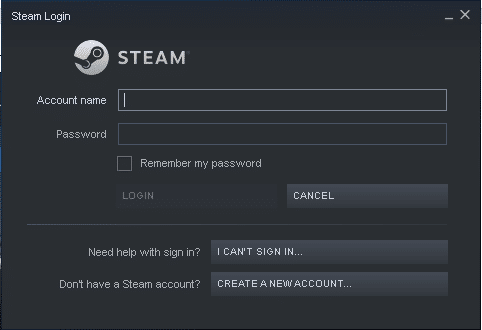
2. Fai clic sulla scheda Steam nell'angolo in alto a sinistra dello schermo.
3. Quindi, seleziona l'opzione Backup e ripristino giochi... , come illustrato.
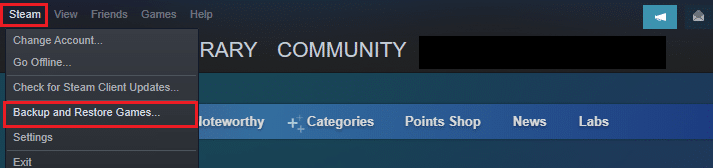
4. Selezionare l'opzione intitolata Backup dei programmi attualmente installati e fare clic sul pulsante AVANTI > .
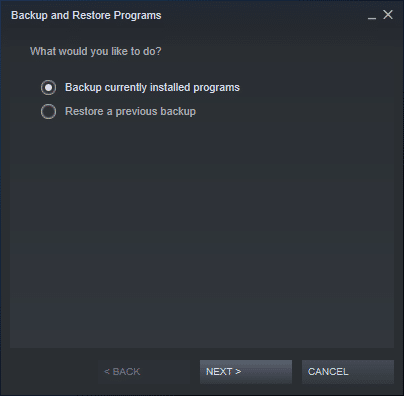
5. Ora seleziona i programmi che desideri includere in questo backup e fai clic su AVANTI > per continuare.
Nota: solo i programmi completamente scaricati e aggiornati saranno disponibili per il backup. Sullo schermo verrà visualizzato anche lo spazio su disco richiesto .
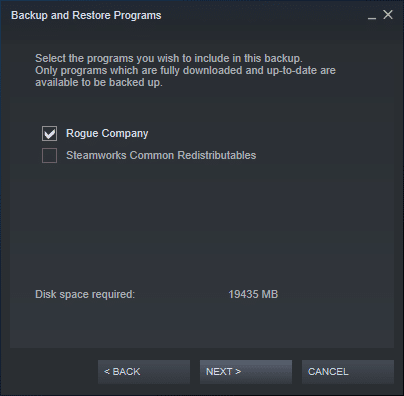
6. Sfoglia la destinazione del backup per scegliere la posizione per il backup e fai clic su AVANTI > per procedere.
Nota: se necessario, il backup verrà suddiviso in più file per una facile memorizzazione su CD-R o DVD-R.
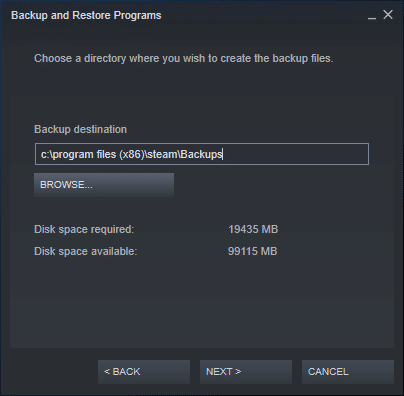
7. Modifica il nome del file di backup e fai clic su AVANTI per continuare.
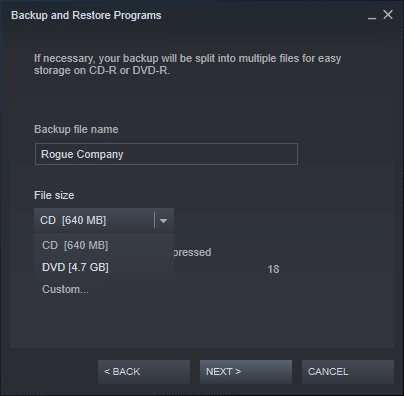
Attendi fino al completamento del processo di backup. Sarai in grado di visualizzarne l'andamento nel campo Tempo rimanente .
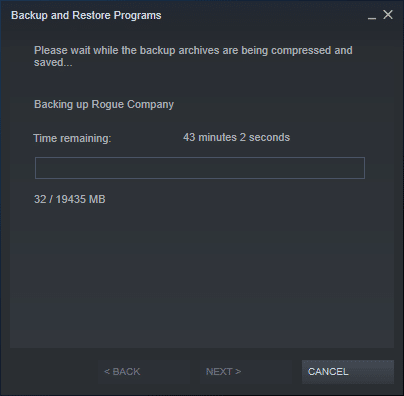
Infine, apparirà una richiesta di conferma riuscita. Ciò significherebbe che i suddetti giochi sono ora sottoposti a backup.
Leggi anche: Risolto il problema con il caricamento dell'immagine di Steam non riuscito
Metodo 2: copia della cartella steamapps
Puoi eseguire il backup manuale dei giochi Steam copiando anche la cartella Steamapps in una posizione alternativa sul tuo computer.
- Per i giochi che appartengono a Valve Corporation, tutti i file verranno archiviati in C Drive, cartelle Programmi, per impostazione predefinita
- Per i giochi che appartengono a sviluppatori di terze parti , la posizione potrebbe variare.
- Se hai cambiato la posizione durante l'installazione, vai a quella directory per individuare la cartella steamapps.
Nota: se non riesci a individuare questa cartella o hai dimenticato il percorso di installazione del gioco, leggi la nostra guida Dove sono installati i giochi di Steam? qui.
1. Tenere premuti contemporaneamente i tasti Windows + E per aprire File Manager .
2. Ora vai in una di queste due posizioni per individuare la cartella steamapps .
C:\Programmi (x86)\Steam C:\Programmi\Steam
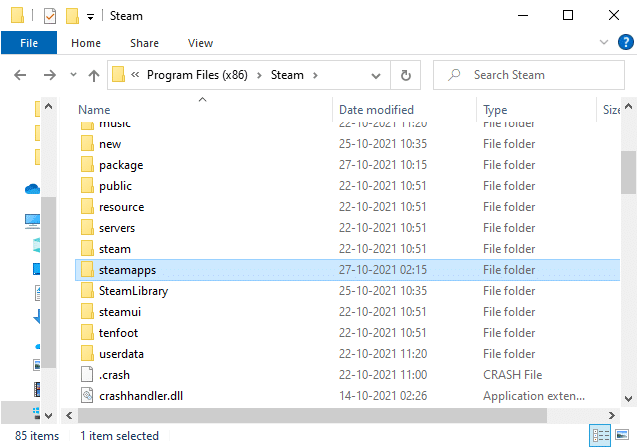
3. Copia la cartella steamapps premendo insieme i tasti Ctrl + C.
4. Passare a una posizione diversa e incollarla premendo i tasti Ctrl + V .
Questo backup rimarrà salvato sul tuo PC e potrai usarlo quando necessario.
Leggi anche: Come scaricare giochi Steam su disco rigido esterno
Come reinstallare i giochi su Steam
A differenza della disinstallazione, l'installazione dei giochi Steam può essere eseguita solo all'interno dell'app Steam. Tutto ciò che serve per reinstallare i giochi è:

- Una forte connessione di rete,
- Credenziali di accesso corrette e
- Spazio su disco adeguato sul dispositivo.
Ecco come reinstallare i giochi su Steam:
1. Accedi a Steam inserendo il nome dell'account e la password .
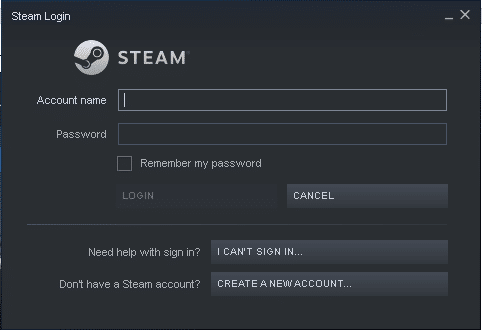
2. Passare alla scheda LIBRERIA come mostrato.
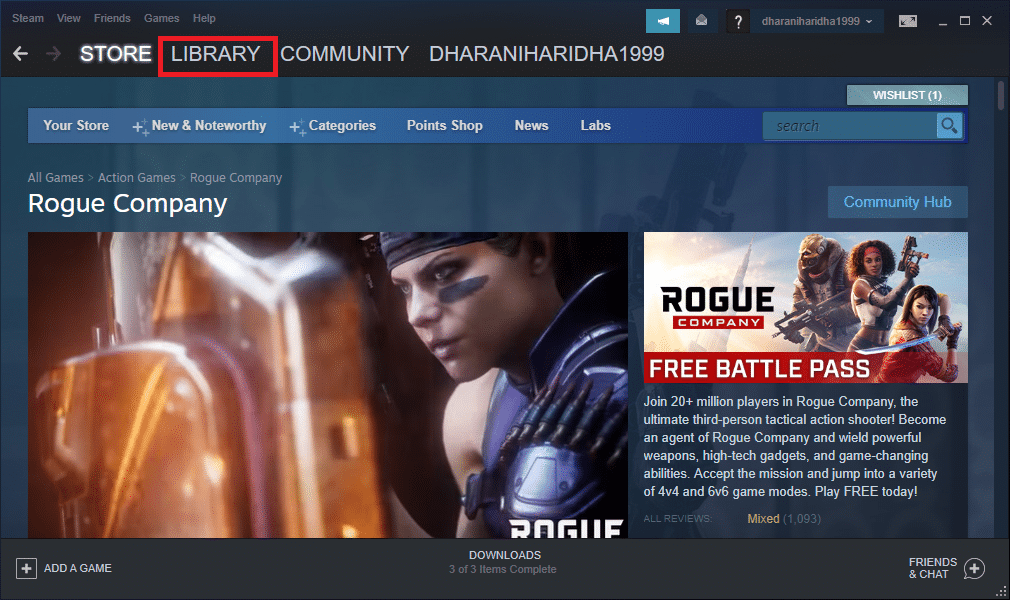
Nella schermata iniziale verrà visualizzato un elenco di giochi. Puoi installare il gioco utilizzando una di queste tre opzioni.
3A. Fare clic sul pulsante Download mostrato evidenziato.
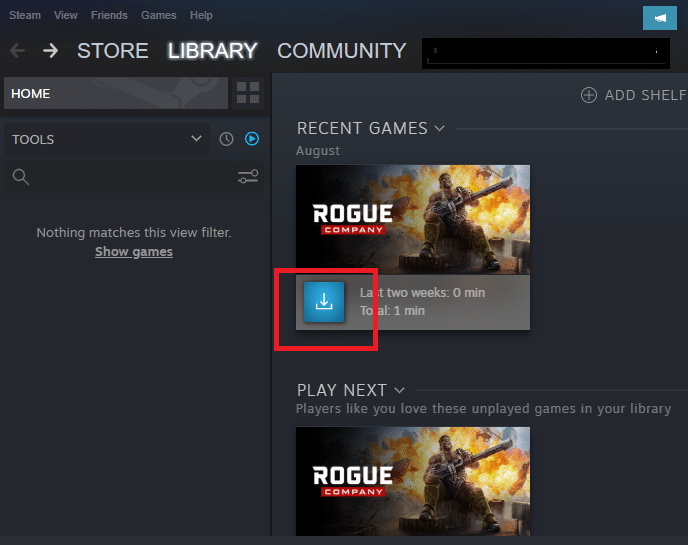
3B. Fare doppio clic sul gioco e fare clic sul pulsante INSTALLA come illustrato.
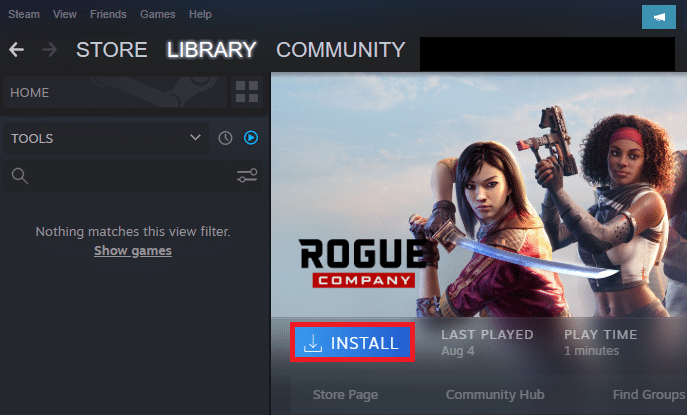
3C. Fai clic con il pulsante destro del mouse sul gioco e seleziona l'opzione INSTALLA , come mostrato.
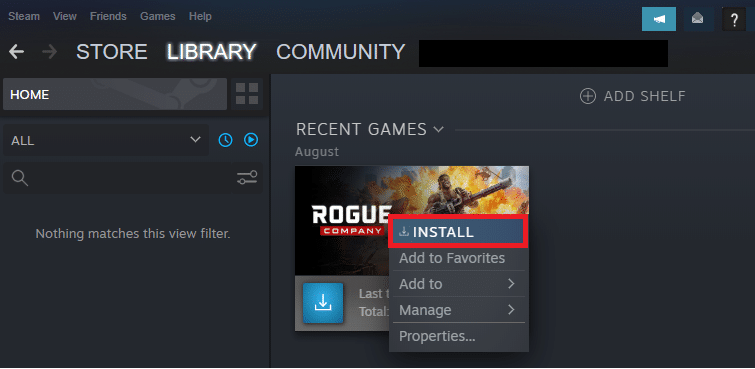
Nota: selezionare la casella Crea collegamento sul desktop e Crea collegamento al menu di avvio , se necessario.
4. Scegli la posizione per l'installazione: manualmente o usa la posizione predefinita per il gioco.
5. Al termine, fare clic su AVANTI > per procedere.
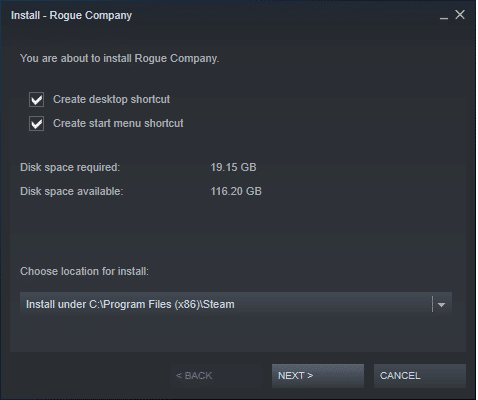
6. Fare clic su ACCETTO per accettare i termini e le condizioni dell'Accordo di licenza con l' utente finale (EULA).
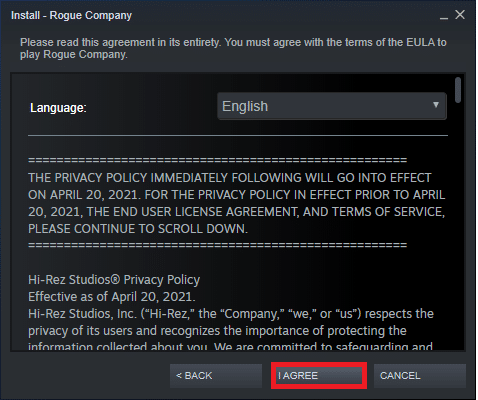
7. Infine, fare clic su FINE per iniziare l'installazione.
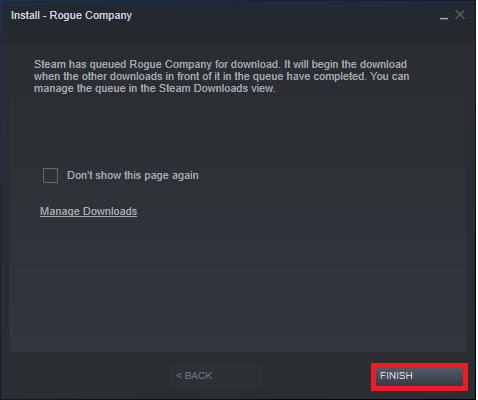
Nota: se il tuo download è in coda, Steam inizierà il download quando gli altri download in coda saranno stati completati.
Leggi anche: Come aprire i giochi di Steam in modalità finestra
Come ripristinare i giochi su Steam
Poiché esistono due metodi per eseguire il backup dei giochi Steam, esistono anche due metodi per ripristinare i giochi su Steam.
Opzione 1: ripristino dopo l'implementazione del metodo di backup 1
Se hai eseguito il backup dei tuoi giochi Steam utilizzando il Metodo 1 , prima reinstalla Steam e poi segui i passaggi indicati per ripristinare i giochi Steam:
1. Apri Steam PC Client e accedi al tuo account.
2. Vai su Steam > Backup e ripristino dei giochi... come illustrato.
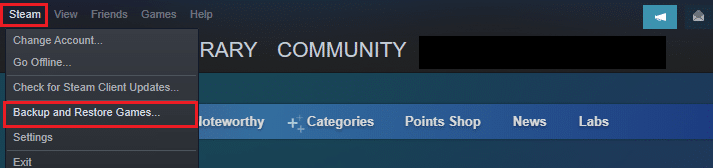
3. Questa volta, seleziona l'opzione intitolata Ripristina un backup precedente e fai clic su AVANTI > come illustrato di seguito.
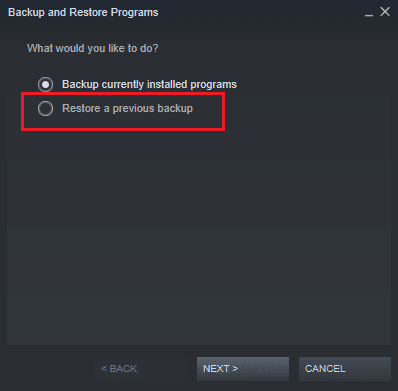
4. Ora, scegli la directory di backup utilizzando il pulsante Sfoglia... per aggiungerla nel campo Ripristina programma dalla cartella:. Quindi, fare clic su AVANTI > per continuare.
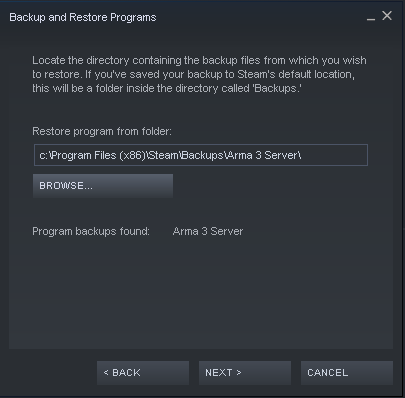
5. Segui le istruzioni sullo schermo per ripristinare i giochi Steam sul tuo PC.
Opzione 2: ripristino dopo l'implementazione del metodo di backup 2
Se hai seguito il Metodo 2 per eseguire il backup dei giochi Steam, puoi semplicemente incollare i contenuti di backup della cartella steamapps nella nuova cartella steamapps creata dopo aver reinstallato Steam.
1. Tenere premuti contemporaneamente i tasti Windows + E per aprire File Manager .
2. Passare alla directory in cui è stato eseguito il backup della cartella steamapps nel Metodo 2 .
3. Copia la cartella steamapps premendo insieme i tasti Ctrl + C.
4. Vai alla posizione di installazione del gioco.
5. Incolla la cartella steamapps premendo i tasti Ctrl + V , come mostrato.
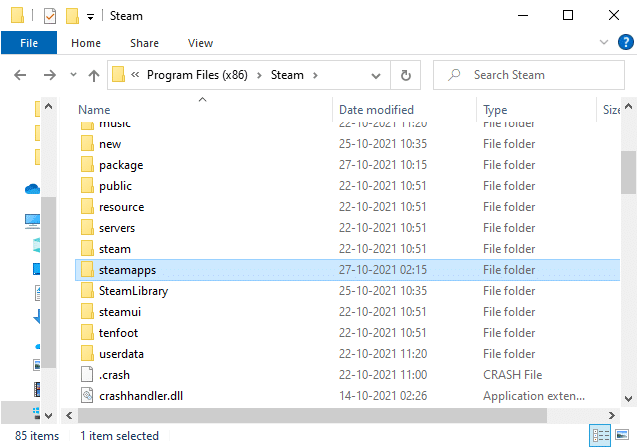
Nota: scegliere di sostituire la cartella nella destinazione nella richiesta di conferma Sostituisci o ignora file .
Consigliato:
- Risolto il problema con Crunchyroll che non funziona su Chrome
- Come disabilitare la barra di gioco Xbox in Windows 11
- Risolto il problema con Apex Legends incapace di connettersi ai server EA
- 23 migliori hack SNES ROM che vale la pena provare
Ci auguriamo che tu abbia imparato come eseguire il backup dei giochi Steam e reinstallare o ripristinare i giochi su Steam quando necessario. Se hai domande/suggerimenti su questo articolo, sentiti libero di lasciarli nella sezione commenti. Ci piacerebbe avere tue notizie!
